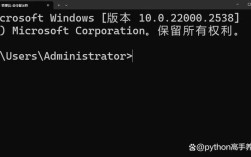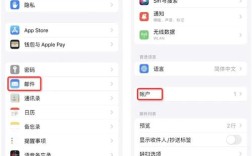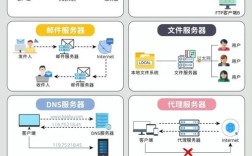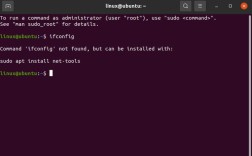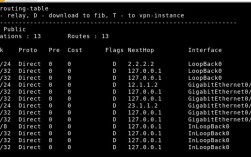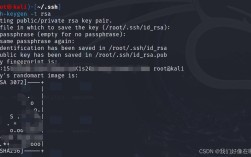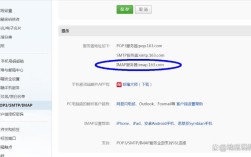查看网络设备的banner是网络管理和安全运维中的基础操作,banner通常包含设备的警告信息、访问权限声明、管理员联系方式等内容,其核心目的是提醒用户合法使用设备、规避法律风险,同时帮助管理员快速识别设备身份,以下是查看网络设备banner的详细方法,涵盖主流厂商设备(如Cisco、华为、H3C、Juniper等)的命令行界面(CLI)操作、图形界面(GUI)操作,以及自动化工具的使用场景,并附上注意事项和常见问题解答。
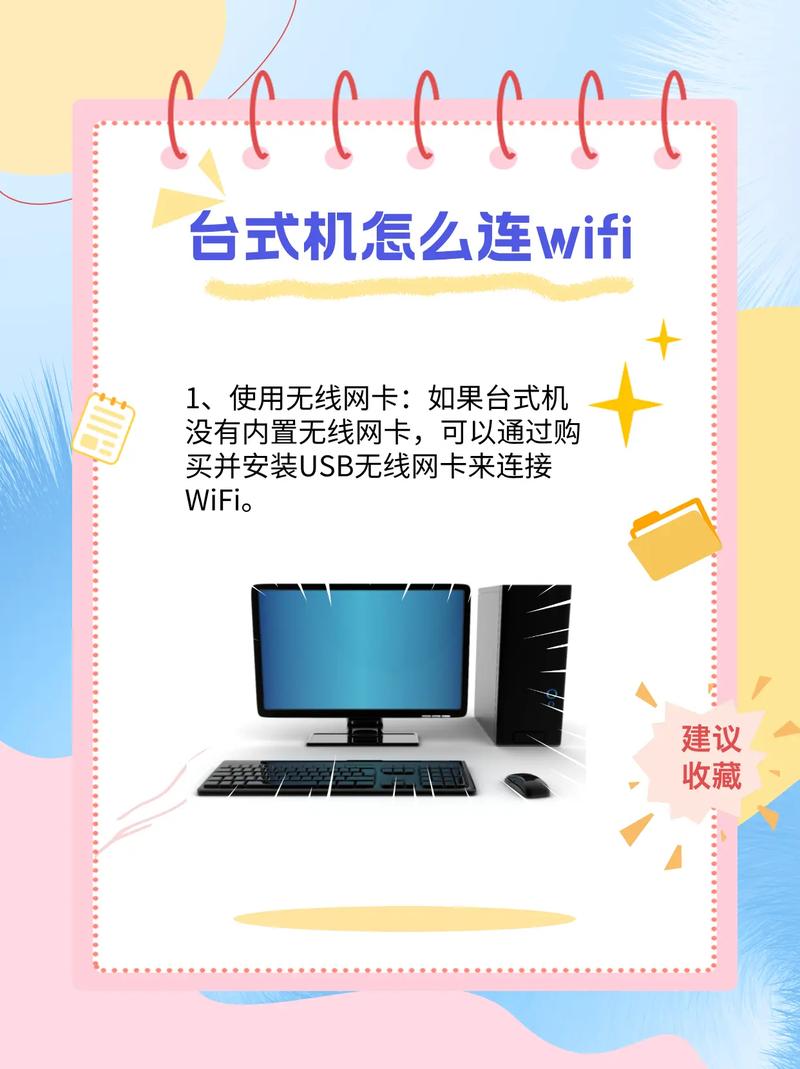
通过命令行界面(CLI)查看网络设备banner
CLI是网络设备最常用的管理方式,不同厂商的命令语法略有差异,但核心逻辑一致,通常通过显示系统信息或配置命令来查看banner内容。
Cisco设备(IOS、NX-OS等)
Cisco设备的banner分为登录前banner(login banner)、登录后banner(motd banner)和执行权限警告banner(exec banner),其中最常用的是motd banner(Message of the Day),即用户登录前显示的公共信息。
-
查看motd banner:
show banner motd
或简写为:
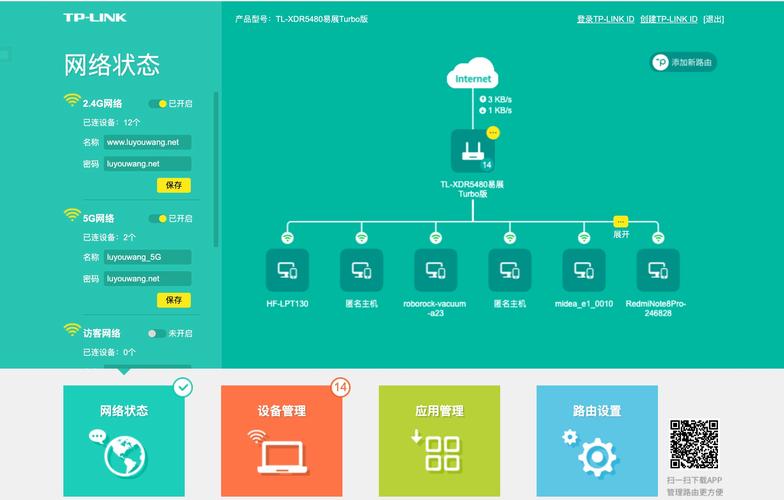 (图片来源网络,侵删)
(图片来源网络,侵删)show banner
若设备配置了多个banner,可通过以下命令查看所有类型banner:
show running-config | include banner
该命令会过滤配置中包含“banner”关键行的内容,包括banner的类型和文本内容。
-
示例输出:
Switch# show banner motd ************************************************************ * Welcome to Cisco Switch - Authorized Access Only * * Unauthorized access is prohibited and punishable by law * * Contact admin@example.com for assistance * ************************************************************
华为设备(VRP、CloudEngine OS等)
华为设备的banner主要分为登录banner(login banner)和头信息banner(header),其中登录banner与Cisco的motd banner类似,在用户登录前显示。
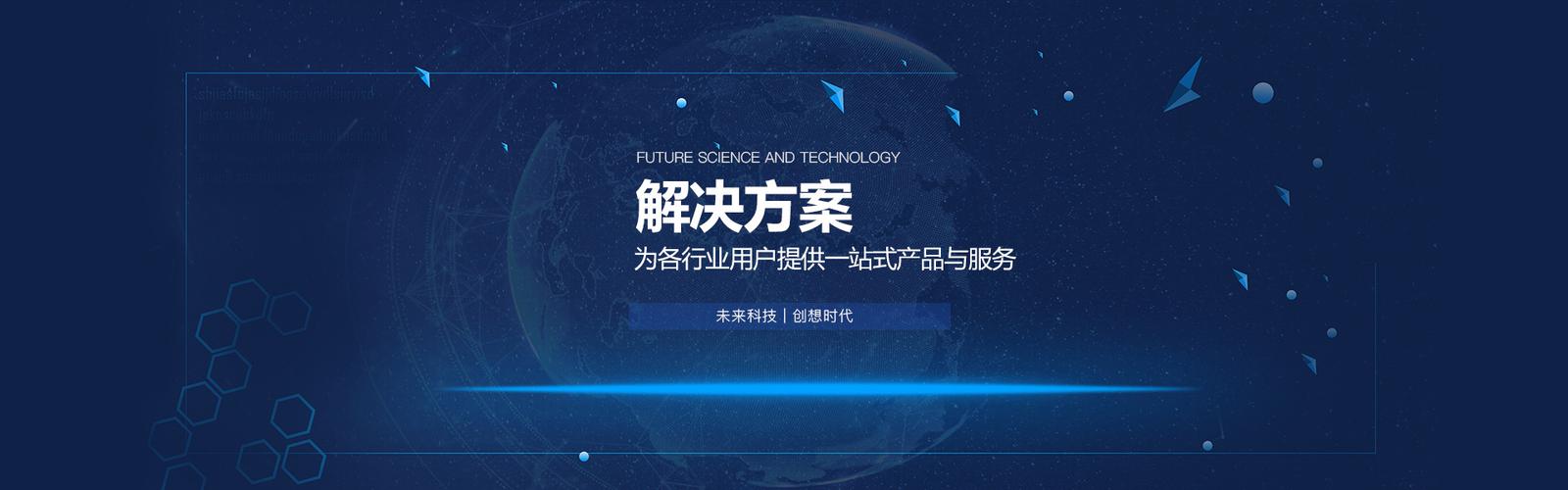
-
查看登录banner:
display banner login
或查看所有配置的banner:
display current-configuration | include banner
-
示例输出:
<Huawei> display banner login Info: This is a private system. Unauthorized access is forbidden.
H3C设备(Comware OS等)
H3C设备的banner与华为类似,分为登录提示信息(login message)和头信息(header)。
- 查看登录banner:
display login-banner
或查看配置中的banner相关内容:
display current-configuration | include banner
Juniper设备(JUNOS等)
Juniper设备的banner主要通过“system”节点下的“messages”配置,查看时需使用相关显示命令。
- 查看系统消息banner:
show system login-message
或查看配置中与banner相关的部分:
show configuration | match messages
其他厂商设备(如Arista、Extreme等)
- Arista设备(EOS):
show banner motd
- Extreme设备(EXOS):
show banner
通过图形界面(GUI)查看网络设备banner
对于不熟悉CLI的用户,可通过设备的Web管理界面(GUI)查看banner,操作路径通常为“系统设置”或“管理”菜单下的“banner配置”选项。
Cisco设备(例如Catalyst 9000系列)
- 登录设备Web管理界面(如https://192.168.1.1),进入“Administration”→“Settings”→“Banners”。
- 在“MOTD Banner”字段中可查看当前配置的banner文本内容。
华为设备(例如CloudEngine系列)
- 登录Web管理界面,进入“系统”→“系统信息”→“登录设置”,在“登录提示信息”栏可查看banner内容。
H3C设备(例如S6520系列)
- 登录Web界面,进入“系统”→“系统配置”→“登录设置”,在“登录提示信息”中查看banner。
GUI查看的优缺点:优点是可视化操作,适合新手;缺点是需要设备已启用HTTP/HTTPS服务,且安全性较低(建议通过HTTPS访问)。
通过自动化工具批量查看网络设备banner
在企业网络中,设备数量可能达数百台,手动逐台查看效率低下,此时可通过自动化工具(如Python+Netmiko、Ansible、Nornir等)批量获取banner信息。
使用Python+Netmiko示例
from netmiko import ConnectHandler
# 定义设备信息
devices = [
{"device_type": "cisco_ios", "host": "192.168.1.1", "username": "admin", "password": "password"},
{"device_type": "huawei_vrp", "host": "192.168.1.2", "username": "admin", "password": "password"},
]
for device in devices:
try:
with ConnectHandler(**device) as conn:
output = conn.send_command("show banner") # 华为设备用"display banner login"
print(f"Device {device['host']} banner:\n{output}\n")
except Exception as e:
print(f"Failed to connect {device['host']}: {str(e)}")
使用Ansible示例
编写Ansible Playbook(如get_banner.yml):
---
- name: Get device banner
hosts: network_devices
gather_facts: no
tasks:
- name: Fetch banner from Cisco devices
cisco.ios.ios_command:
commands: show banner
register: cisco_banner
- name: Fetch banner from Huawei devices
huawei.vrp.vrp_command:
commands: display banner login
register: huawei_banner
- name: Display banner
debug:
msg: "{{ cisco_banner.stdout if 'cisco' in inventory_hostname else huawei_banner.stdout }}"
自动化工具的优势:支持批量操作、可记录日志、集成到运维流程中,适合大规模网络环境。
查看网络设备banner的注意事项
- 权限要求:查看banner通常为普通用户权限,但部分设备可能需要enable(Cisco)或super(华为)权限才能显示完整配置。
- 设备状态:若设备配置了AAA认证或SSH密钥登录,可能无法直接通过CLI查看banner,需确保登录方式正确。
- banner内容敏感性:banner可能包含管理员联系方式或内部策略信息,注意避免在非安全环境中泄露。
- 多语言支持:部分设备支持中英文banner,查看时需注意编码格式(如华为设备需使用UTF-8终端)。
相关问答FAQs
Q1: 为什么使用show running-config | include banner命令时,部分设备无法显示banner内容?
A: 该命令通过匹配配置文件中的“banner”关键字来显示结果,但不同厂商的命令语法存在差异,华为设备的banner配置可能使用“information-center”或“header”等关键字,此时可尝试使用display current-configuration | include information或直接使用display banner login命令,若设备配置了加密(如Cisco的service password-encryption),banner文本可能被加密显示,需解密后才能查看。
Q2: 如何判断网络设备是否配置了banner?如果未配置,如何添加?
A: 判断是否配置banner可通过以下方式:
- CLI执行
show banner(Cisco)或display banner login(华为),若返回“% No such banner configured”或空内容,则表示未配置。 - 查看配置文件中是否存在banner相关命令,如
banner motd #Welcome#(Cisco)或header login "Unauthorized access forbidden"(华为)。
若未配置banner,可通过CLI添加(以Cisco为例):
configure terminal banner motd #请勿非法访问,违者将追究法律责任# exit
华为设备添加命令:
system-view banner login #请勿非法访问,违者将追究法律责任# quit
添加后需保存配置(write memory或save),否则重启后配置丢失。